PIN de protection
La protection par code PIN offre un niveau de sécurité accru pour la connexion ou l'accès à l'application Companion. Lorsque cette fonction est activée, les utilisateurs sont invités à définir un code PIN lors de leur prochain accès à l'application Companion. Le code PIN doit être saisi par l'utilisateur final lorsqu'il établit une connexion avec un nouvel appareil, ce qui constitue une mesure de protection supplémentaire.
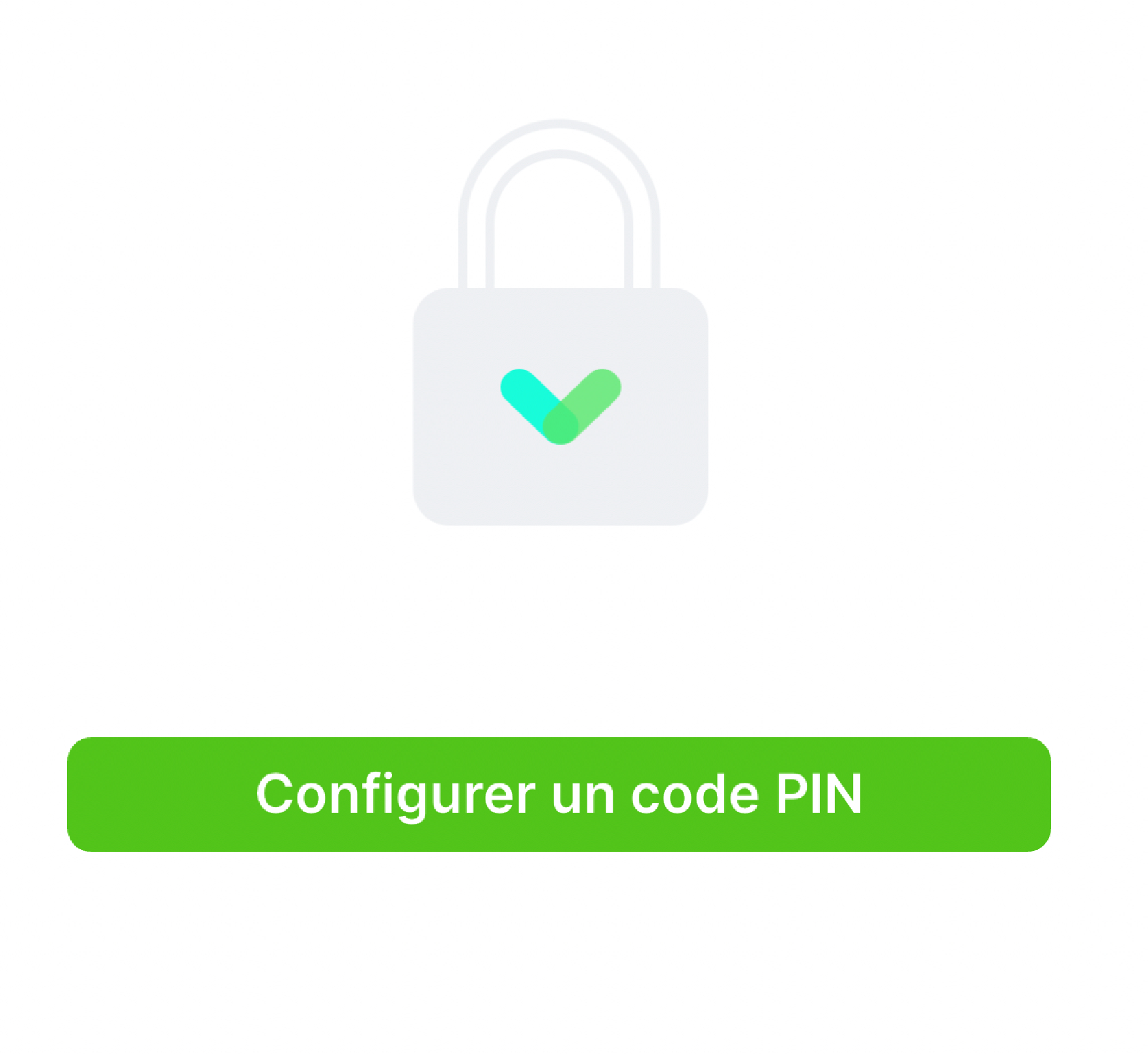
Mise en place
Pour activer la protection par code PIN, allez dans Gérer > Groupes > Sélectionner un groupe > Sign In App Companion et descendez jusqu'au bas de la page. Activez l'option Un code PIN est requis pour ce groupe pour activer la fonction. Vous pouvez ensuite sélectionner la fréquence à laquelle le PIN est demandé à l'aide du menu déroulant - la valeur par défaut est Seulement lors de la connexion de nouveaux appareils.
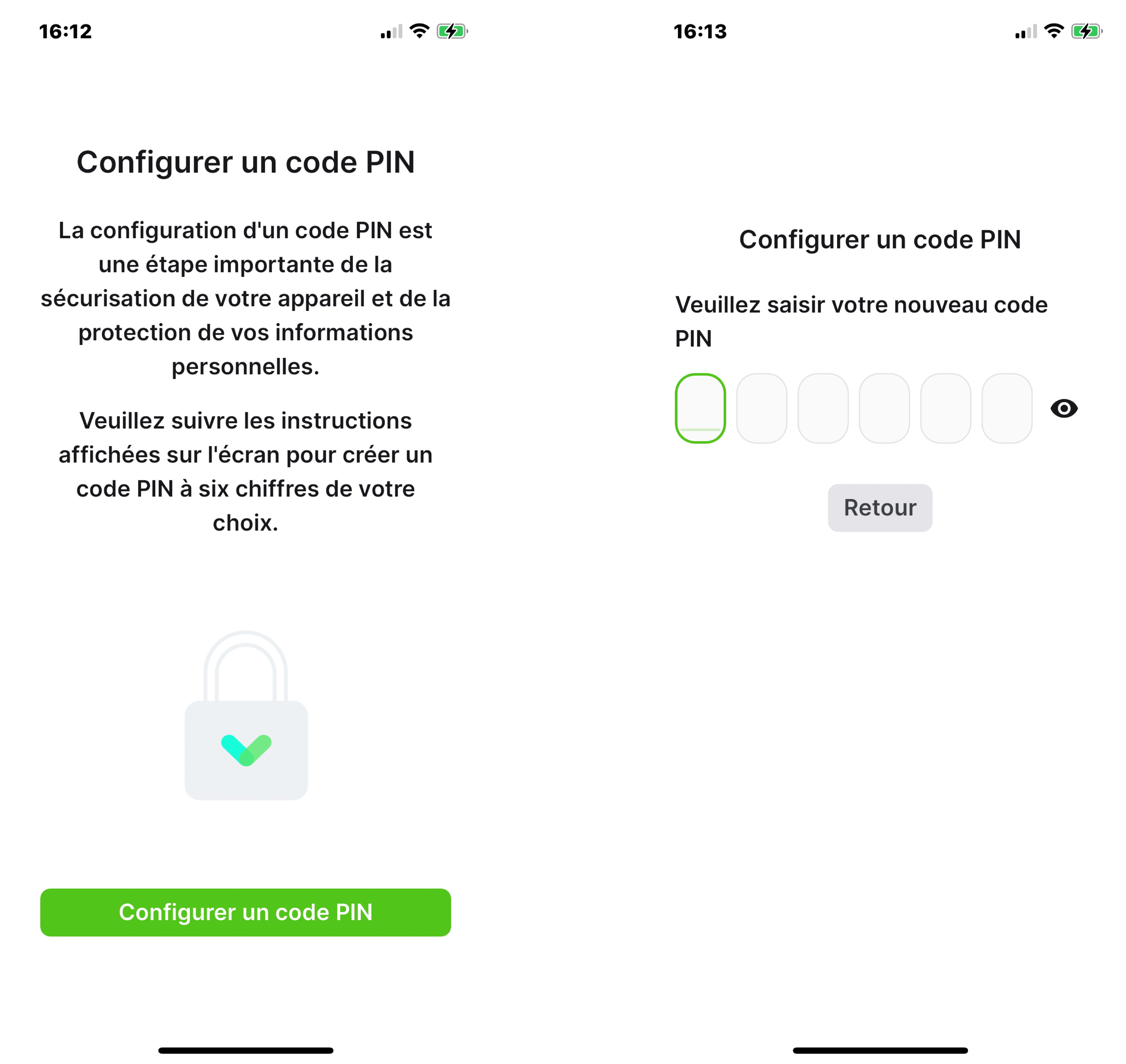
Une fois la protection par code PIN activée, la prochaine fois que l'utilisateur de l'application Companion tentera d'accéder à l'application, il lui sera demandé de définir un code PIN. Lorsque vous serez invité à saisir votre code PIN, une fenêtre contextuelle s'affichera, indiquant Saisissez votre code PIN.
Réinitialiser un code PIN
La protection par code PIN est conçue pour constituer une couche de sécurité en plus de l'invitation à utiliser l'application Companion qui est envoyée à l'e-mail de l'utilisateur. Cela signifie que les réinitialisations de PIN doivent être gérées par les utilisateurs du portail Sign In App. Pour réinitialiser le code PIN d'un utilisateur, allez dans Gérer > Groupes > Sélectionner un groupe > Membres, recherchez le membre, survolez-le et cliquez sur Modifier > "Sign In App Companion. De là, vous pouvez cliquer sur le bouton Réinitialiser le code PIN.
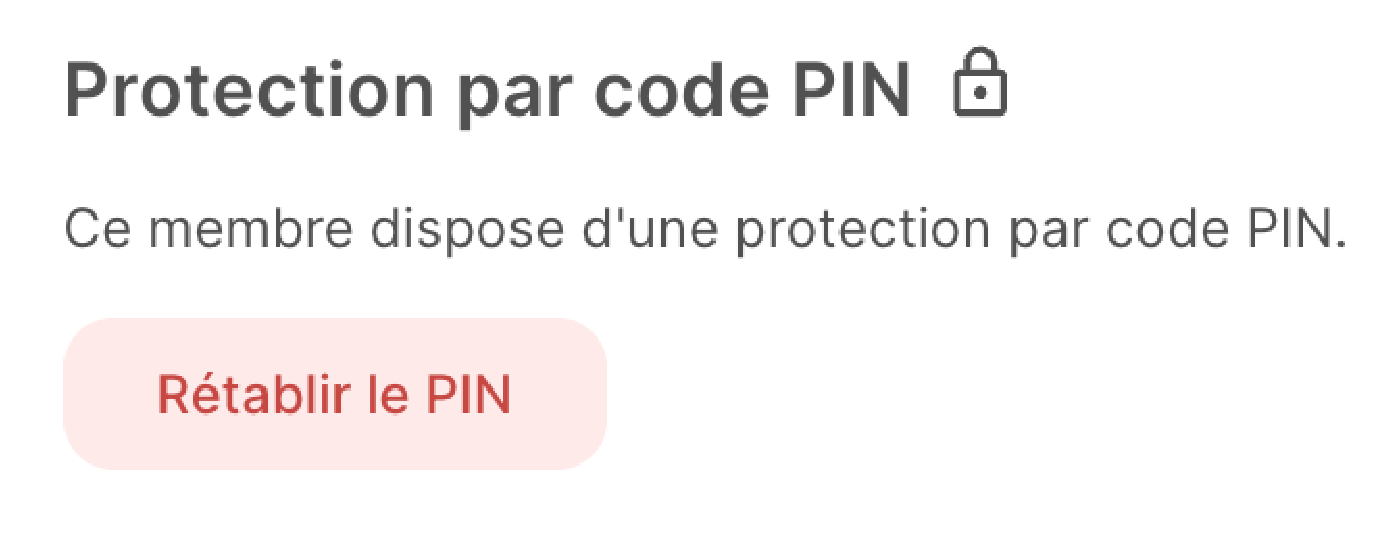
Nous espérons que ce guide vous a été utile, mais si vous avez des questions concernant la protection par code PIN ou toute autre fonction de Sign In App, veuillez contacter notre équipe d'assistance à l'adresse support@signinapp.com.

